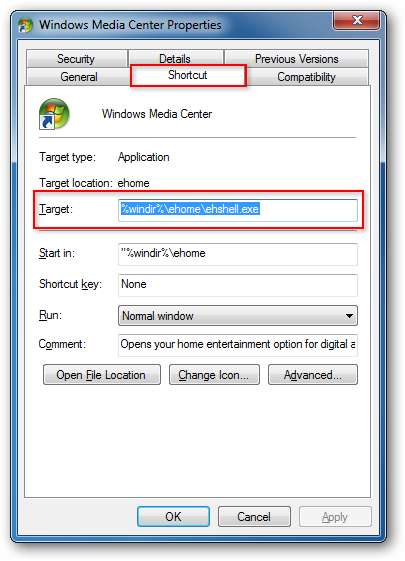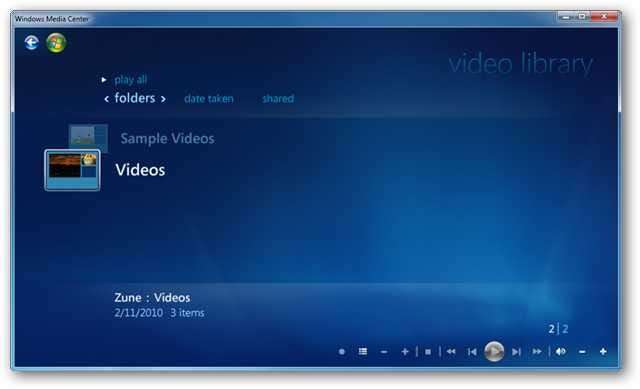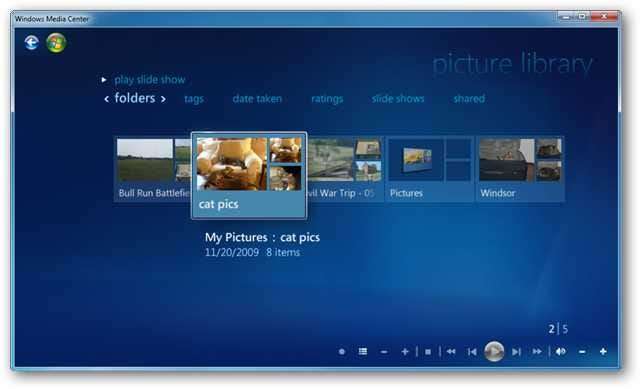¿Desea poder comenzar a reproducir música cuando abra Media Center? ¿O tal vez simplemente omitir esa animación de inicio? Hoy le mostraremos una variedad de interruptores de inicio que le permitirán personalizar la forma en que se abre Media Center en Windows 7.
Personalizaciones de inicio
Agregaremos todos estos interruptores al final del Objetivo , en la pestaña Acceso directo en las propiedades de Windows Media Center. Si inicia Media Center desde el menú Inicio, vaya a comienzo > Todos los programas, haga clic derecho en Windows Media Center y seleccione "Propiedades". Si inicia Media Center desde un acceso directo del escritorio, simplemente haga clic con el botón derecho en el icono y seleccione "Propiedades". En la pestaña "Acceso directo", verá el Objetivo cuadro con la cadena de texto: % windir% \ ehome \ ehshell.exe.
Para agregar cada uno de estos interruptores al destino, simplemente deja un espacio después % windir% \ ehome \ ehshell.exe, escriba el interruptor y haga clic en "Guardar". Cuando haya terminado, debería leerse así:
% windir% \ ehome \ ehshell.exe / nostartupanimation
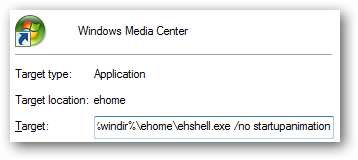
Desactivar la animación y la música de inicio
Este interruptor abre Media Center sin su animación ni música. No parece que abra Media Center más rápido, pero si le molestan la animación y la música, esto lo eliminará de ambos.
/ sin startupanimation

Modo solo multimedia
El modo Sólo medios mantiene Windows Media Center en pantalla completa con los botones de minimizar y cerrar ocultos. Aparecerá un pequeño candado en la esquina superior derecha junto a la hora.
/ mediamode
Puede desactivar el modo Solo multimedia desde Media Center yendo a Tareas> Salir solo multimedia.

Modo RTL
Si prefiere ver las cosas de derecha a izquierda, puede disfrutar del modo RTL.
/ rtl
Este interruptor básicamente cambia la dirección de todo en Media Center. Notará que en el modo de ventana, incluso los botones de cerrar, maximizar y minimizar se mueven hacia el lado izquierdo.

Eliminar el apagado de las tareas
Este interruptor desactiva el mosaico Apagar en Tareas en el menú Inicio de Windows Media Center.
/ Noshu t do w coser
Esto puede ser especialmente útil para evitar que los miembros de la familia hagan clic en apagar y apagar su PC cuando necesita permanecer encendida para grabar sus programas favoritos.
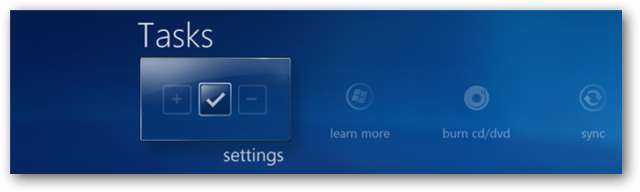
Sin cromo
Este interruptor abre Media Center sin el marco de la ventana y no muestra un icono en la barra de tareas.
/ nocromo
Tiene una apariencia genial si no le importa no poder mover la ventana con el mouse o salir fácilmente de Media Center. Para salir de este modo una vez que lo haya ingresado, haga doble clic en el logotipo verde de Media Center en la parte superior izquierda para que aparezca en el modo de pantalla completa, luego haga clic en la "X" en la parte superior derecha para salir.
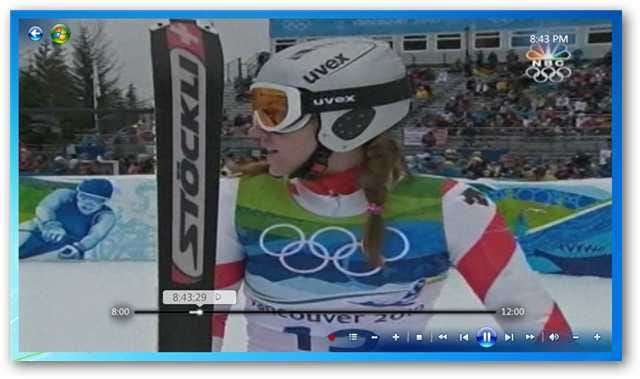
Abrir en la biblioteca de videos
Comience directamente en la Biblioteca de videos en modo de pantalla completa con este interruptor.
/ directmedia: video
Iniciar en TV grabada
Si desea sumergirse en sus programas de TV grabados de inmediato, este interruptor abrirá Media Center en su biblioteca de TV grabada en modo de pantalla completa.
/ directmedia: tv

Abrir en la biblioteca de imágenes
Si lo suyo son las imágenes, intente abrir Media Center en la biblioteca de imágenes en el modo de pantalla completa.
/ directmedia: fotografías
Abrir en la biblioteca musical
Si usa Windows Media Center más para música que para video o TV, es posible que desee probar este interruptor para ver el tamaño. Abre Media Center en la biblioteca de música en modo de pantalla completa.
/ directmedia: música
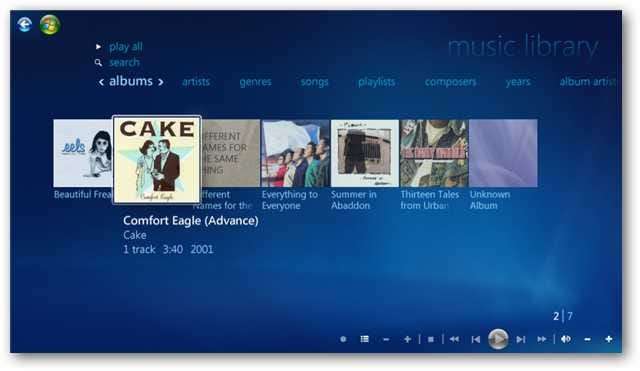
Reproduce tu música al iniciar
Inicie la reproducción de su colección de música al inicio con este interruptor.
/ playallmusic
Si prefiere comenzar solo con sus canciones favoritas, pruebe este interruptor.
/ playfavmusic
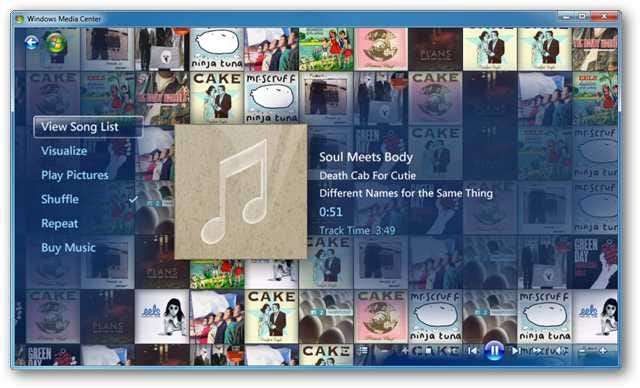
Reproducir música con una presentación de diapositivas
Comience Media Center con una presentación de diapositivas acompañada de su música.
/ reproducir presentación de diapositivas con música
O reproduce la presentación de diapositivas solo con tu música favorita.
/ reproducir presentación de diapositivas de dav con música
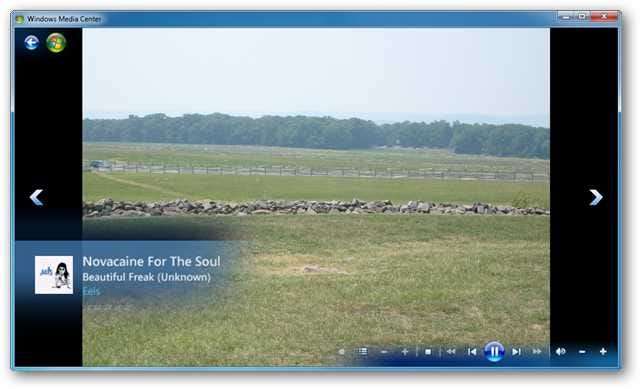
Comience con solo una presentación de diapositivas
Si prefiere solo una presentación de diapositivas al inicio, pruebe este interruptor.
/juego de diapositivas
O una presentación de diapositivas de tus favoritos.
/ playfavslideshow
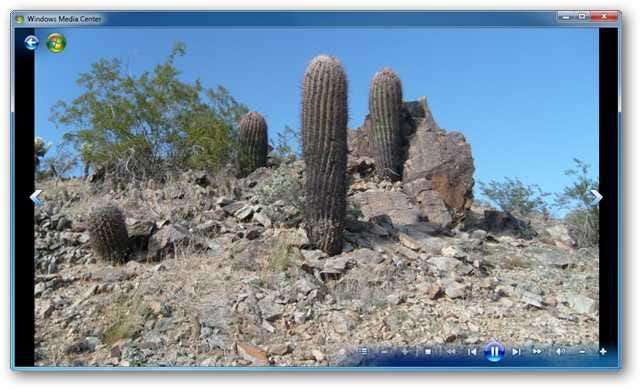
Conclusión
Algunos de estos interruptores lo ayudarán a personalizar su experiencia de Windows 7 Media Center a su gusto. Otros pueden ser simplemente más interesantes que útiles. Si le gustan estos interruptores y usa Media Center principalmente para ver TV en vivo, es posible que desee consultar nuestro artículo anterior sobre Inicio de Windows 7 Media Center en modo TV en vivo.